发布时间:2016-03-23 17: 33: 04
使用ABBYY FineReaderOCR文字识别软件 工作即快速又简单,软件自身常常可以自行处理一切工作,用户只需点击几下软件中的‘主要’按钮。不过,有时要想获得更好的质量结果,或者解决某个不寻常的任务,适当做一些调整还是很有必要的,这就需要深入挖掘程序的强大设置和工具,今天就给大家介绍一些界面技巧,希望能助您一臂之力。
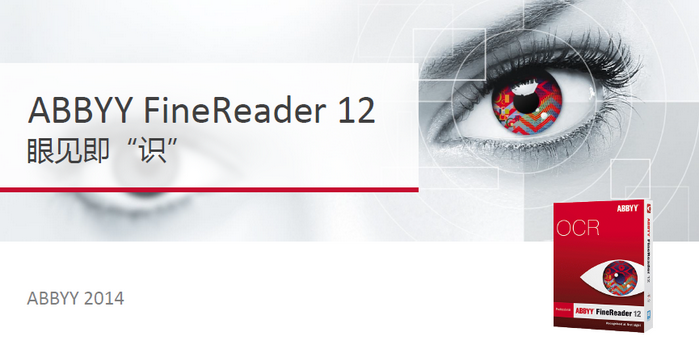
在图像窗口中调整识别区域,或者在文本窗口中处理文档格式和样式时,屏幕上往往需要更多的空间,想要快速扩大需要的空间,隐藏其余部分,在不同的屏幕布局之间切换自如,可以使用以下功能按钮:
F5:隐藏/显示页面窗口;
Ctrl+F5:隐藏/显示缩放窗口;
F6:全屏图像窗口,隐藏文本窗口,按F7或重复按F6可以恢复这两个窗口;
F8:全屏文本窗口,隐藏图像窗口,按F7或重复按F8可以恢复这两个窗口;
交替按F6和F8,可以在全屏图像和文本窗口之间进行切换。
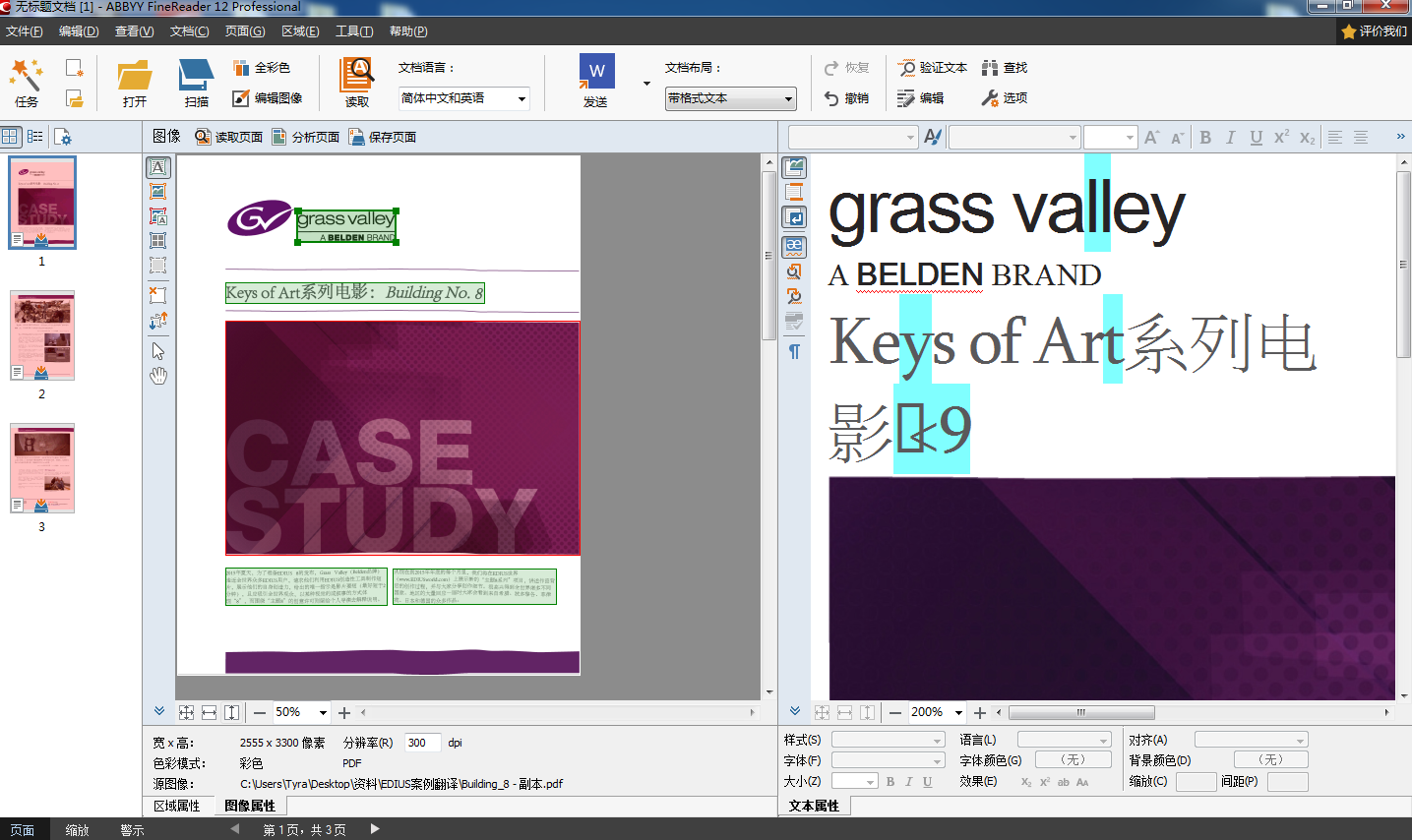
使用手形工具可以在图像窗口中快速移动当前页面查看其各部分内容,无需切换到前面一个页面或下一个页面。
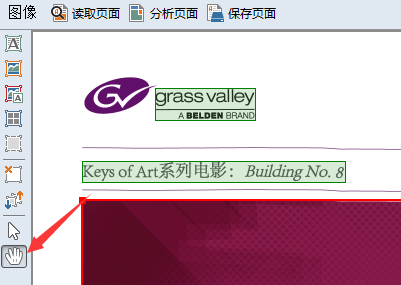
处理文档时,可以添加评论或备注到任何页面(右击—>页面属性,或者按Alt+Enter)。
若要快速阅读所有评论或备注,在页面窗口中切换至细节视图。
给操作分配快捷键(查看—>工具栏—>自定义—>键盘快捷键),比如常用的图像编辑器操作,分配成功之后,无需每次都进入图像编辑器,按快捷键即可。

处理文档时,如果需要保存当前正在处理的单个页面,只需点击图像窗口工具栏上的保存页面按钮,同一个按钮,按住Ctrl键的同时在页面窗口中点击(一个文档中的多个页面)可以立即将这些页面保存起来。

更多关于ABBYY FineReader的内容,请点击进入ABBYY中文教程,检索对您有用的信息。
展开阅读全文
︾
读者也喜欢这些内容:

ABBYY怎么提高识别率 ABBYY怎么增加准确度
很多小伙伴反馈,在使用ABBYY FineReader软件进行文字识别的时候发现识别率比较低,想提高文字识别的准确度,但却不知道该怎么操作,为了方便大家能更好的使用ABBYY FineReader软件,下面我将来带大家了解一下ABBYY怎么提高识别率, ABBYY怎么增加准确度的相关内容。...
阅读全文 >

ABBYY FineReader PDF 安装、激活、换机教程
ABBYY FineReader PDF 是一款专业的OCR文字识别软件,ABBYY基于AI的OCR技术,在现代工作环境中使各种文档的数字化、检索、编辑、保护、共享和协作变得更容易。减少了由多种原因导致的效率低下,不可访问、不可查找的文档和信息;涉及纸面文档和数字文档混合的工作流;以及需要使用多个软件应用程序的任务。那么当你购买了ABBYY FineReader PDF之后,当想需要换电脑的时候,怎么才能完成ABBYY安装、激活、换机操作呢,下面本篇文章就来为大家解答一下相关步骤。...
阅读全文 >
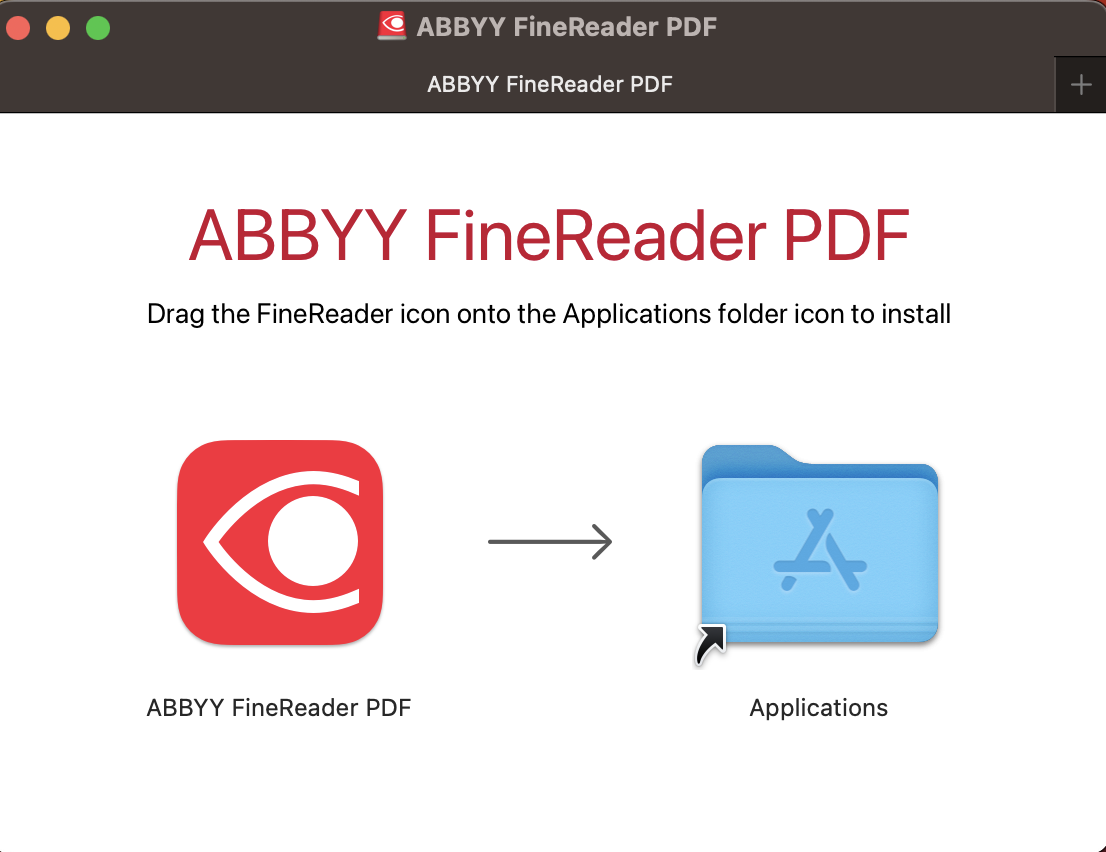
ABBYY FineReader PDF for Mac安装激活教程
ABBYY FineReader PDF for Mac是一款专业的OCR文字识别软件,能够数字化处理纸质文件和扫描件,便捷存储,检索快速可靠,方便在短期内反复使用和编辑文件,实现办工场所数字化。让您体验市场领先的基于人工智能 (AI) 的光学字符识别 (OCR) 技术所带来的准确性,并感受此技术处理文档的强大之处。下面就教大家安装和激活ABBYY FineReader PDF for Mac。...
阅读全文 >

几款常用的OCR文字识别软件
图片文字提取软件是什么呢?随着大家的办公需求的加大,现在已经有很多的办公软件出现了,那么,图片文字提取软件便是其中的一种,因为现在制作图片的要求也比较高,所以,在图片上加入文字也是很正常的事情,那么,怎么样才能够直接将图片中的文字提取出来呢?...
阅读全文 >